8.4 Uso de LDAP en la Guía de direcciones
Los servicios de directorio como Bigfoot* y Switchboard* le ayudarán a buscar personas en todo el mundo. En cada búsqueda se pueden encontrar millones de nombres. Dado que cada servicio de directorio utiliza un método de búsqueda diferente, puede decidir realizar la búsqueda con un servicio de directorio distinto si no obtiene los resultados deseados.
La Guía de direcciones admite el protocolo LDAP (Lightweighting Directory Services Protocol) para acceder a los servicios de directorio, y viene ya configurado para acceder a una serie de servicios de directorio conocidos. Puede añadir otros servicios de directorio del proveedor de servicios de Internet.
Puede conectarse a un servidor LDAP a través de SSL (Secure Sockets Layer) para asegurar un aumento de seguridad en las guías de direcciones LDAP a las que acceda. La conexión mediante SSL requiere que disponga de un certificado digital, que habilita a GroupWise para que utilice SSL para autenticar al servidor LDAP que ha elegido.
Una vez finalizada la búsqueda de un servicio de directorio, puede añadir los nombres encontrados a las guías personales de direcciones.
Si trabaja en el modo Remoto o Almacenamiento en el caché, puede realizar una búsqueda del servicio de directorio sin conectarse a GroupWise.
En esta sección se incluyen los temas siguientes:
- Section 8.4.1, Adición de un Servicio del Directorio a una guía de direcciones
- Section 8.4.2, Búsqueda de una persona mediante un servicio de directorio
- Section 8.4.3, Establecimiento de una conexión segura con un servicio de directorio
- Section 8.4.4, Modificación de las propiedades de un servicio de directorio
- Section 8.4.5, Especificación de criterios de búsqueda en un servicio de directorio
- Section 8.4.6, Cambio de la duración de las búsquedas de servicios de directorio
8.4.1 Adición de un Servicio del Directorio a una guía de direcciones
-
Asegúrese de que conoce el nombre del servidor y el número de puerto del servicio de directorio LDAP. Puede obtener esta información del proveedor de servicios de Internet o del administrador del sistema.
-
En la ventana principal, haga clic en
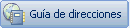 en la barra de herramientas.
en la barra de herramientas. -
En el panel de la izquierda, haga clic en
-
En el panel de la derecha, haga clic en y, a continuación, en
-
Siga las indicaciones que aparezcan en pantalla. Cuando especifique la dirección del servidor, puede especificar una dirección IP o un nombre de dominio de Internet.
-
Haga clic en
-
Si va a añadir un servicio de directorio para buscar certificados de seguridad, el servicio de directorio debe definirse como valor por defecto. Haga clic en la cuenta del servicio de directorio que acaba de añadir y, a continuación, haga clic en
-
Haga clic en
8.4.2 Búsqueda de una persona mediante un servicio de directorio
-
En la ventana principal, haga clic en
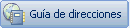 en la barra de herramientas.
en la barra de herramientas. -
Haga clic en la Guía de direcciones LDAP.
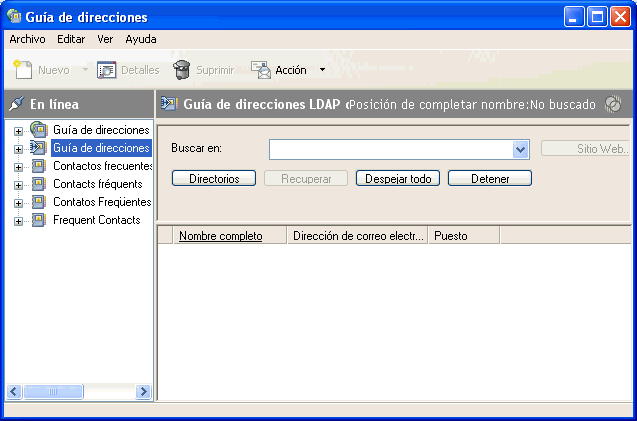
-
Seleccione un servicio de directorio de la lista desplegable
-
Escriba el nombre que desea buscar,
O
escriba la dirección de correo electrónico que desea buscar.
Si hay otros campos de búsqueda disponibles, introduzca la información que desea buscar.
-
Haga clic en
-
Cuando termine la búsqueda, haga doble clic en el nombre que desee.
-
Haga clic en
Si desea guardar los nombres encontrados en la búsqueda, haga clic en los nombres, en > seleccione una guía personal de direcciones y, a continuación, haga clic en
8.4.3 Establecimiento de una conexión segura con un servicio de directorio
-
En la ventana principal, haga clic en
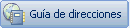 en la barra de herramientas.
en la barra de herramientas. -
Haga clic en la Guía de direcciones LDAP.
-
Haga clic en y, a continuación, haga clic en un servicio de directorio.
-
Haga clic en
-
Haga clic en
-
Especifique la vía de acceso a su archivo de certificado digital.
Este archivo permite a GroupWise utilizar SSL como autenticación ante el servidor LDAP (es decir, el servicio de directorio) que haya elegido. Póngase en contacto con su administrador del sistema para conocer la ubicación de este archivo de certificado, o bien obtenga un archivo de certificado de su proveedor de servicios de Internet. Puede hacer clic en el botón Examinar para buscar la ubicación exacta del archivo.
8.4.4 Modificación de las propiedades de un servicio de directorio
-
En la ventana principal, haga clic en
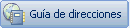 en la barra de herramientas.
en la barra de herramientas. -
Haga clic en la Guía de direcciones LDAP.
-
Haga clic en y, a continuación, haga clic en un servicio de directorio.
-
Haga clic en
-
Haga clic en las pestañas y para buscar las propiedades que desee modificar.
-
Modifique las propiedades y, a continuación, haga clic en
8.4.5 Especificación de criterios de búsqueda en un servicio de directorio
-
En la ventana principal, haga clic en
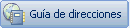 en la barra de herramientas.
en la barra de herramientas. -
Haga clic en la Guía de direcciones LDAP.
-
Haga clic en y, a continuación, haga clic en un servicio de directorio.
-
Haga clic en
-
Haga clic en la pestaña y, a continuación, en
-
Seleccione un máximo de cuatro campos.
Si desea añadir campos de búsqueda que no estén incluidos en la lista, haga clic en la pestaña y, a continuación, en Haga clic en un nombre de campo de búsqueda MAPI y, a continuación, haga clic en el botón de flecha derecha para añadirlo a Haga clic en en la pestaña Buscando y en y, a continuación, seleccione los campos que desee buscar. Los campos de búsqueda disponibles dependen del servicio de directorio seleccionado.
Muchos servicios de directorio permiten realizar las búsquedas utilizando tan sólo campos Nombre y Dirección de correo electrónico.
-
Haga clic en y, a continuación, en dos veces.
8.4.6 Cambio de la duración de las búsquedas de servicios de directorio
-
En la ventana principal, haga clic en
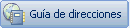 en la barra de herramientas.
en la barra de herramientas. -
Haga clic en la Guía de direcciones LDAP.
-
Haga clic en y, a continuación, haga clic en un servicio de directorio.
-
Haga clic en y, a continuación, haga clic en la pestaña
-
Haga clic y arrastre la barra situada bajo hasta que muestre la cantidad de tiempo que desee.
-
Haga clic en y en y, a continuación, vuelva a hacer clic en